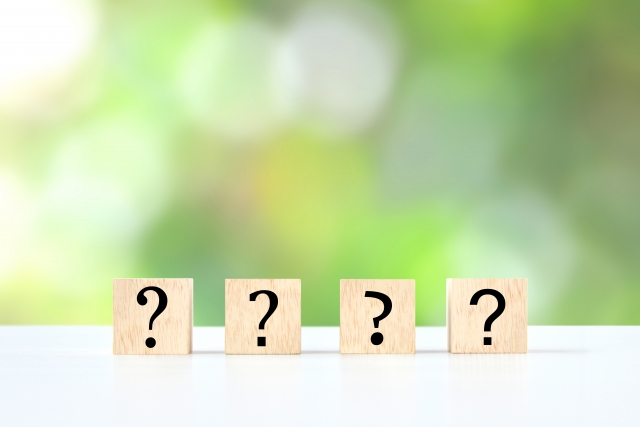今回紹介するのは、オートキャド(AutoCAD)のコマンド「MIRROR」に関連するシステム変数です。
MIRRORというのは英語で「鏡」を意味していて、機能はその意味の通り、オブジェクトを鏡像化するというものです。
図面というのは、その種類によって、何を作図するかによって多少は違いますが、には左右対称のものが数多くあります。
そうした図形を作図するのに、半分作図してそれを鏡像化する事ができるMIRRORコマンドは非常に使い勝手の良い機能なんです。
ただ、オートキャド(AutoCAD)はちょっと頭が固いので、文字を鏡像化した場合の処理をあらかじめ指定しておく必要があるんです。
それが今回紹介する「MIRRTEXT」です。
■MIRRTEXT
このシステム変数は、MIRROR(鏡像)コマンドで文字を鏡像化した時に、その文字をどう処理するかを決めることが出来ます。
文字を鏡像化する際にどうなるか……
想像をしてみると、大体2通りのパターンを思いつくのではないでしょうか。
つまり、文字もそのまま鏡像化する場合と、鏡像化しても文字は普通に読めるようにする場合と。
どちらが正解に近いかを考えると、恐らく鏡像化しても文字は読めるように、という方でしょう。
だって、文字の形まで逆さまになってしまったら、もう読みにくくて仕方がありませんから。
ただし。
そういうことをしたい場合も中にはあるかも知れない、というのをオートキャド(AutoCAD)は考えているんです。
こうした設定がわざわざ存在しているのはその為です。
通常はやっぱり鏡像化をしても文字が読める設定にしておくのが正解ですから、ここで設定を確認しておきましょう。
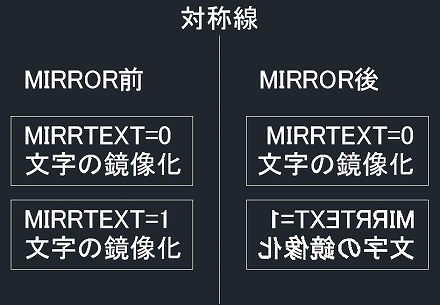
■設定の変更方法
オートキャド(AutoCAD)がコマンド待ち状態の時、コマンドラインにこのシステム変数を入力してEnterを押します。
そうすると、コマンドラインには以下のような表示が出てきます。
MIRRTEXT の新しい値を入力 :
オートキャド(AutoCAD)が用意している初期設定は「0」で、ここでは「1」か「0」と入力してEnterを押せば設定終了です。
0……鏡像化した文字は読めるように表示
1……文字はそのまま鏡像化される
通常は初期設定のままの「0」で問題ありませんが、もらったデータとか変換されたデータなどでは、これが「1」になっている場合もあります。
そうした場合には、まずこのシステム変数がどうなっているかを確認し、それから設定を変えれば問題は解決です。
と、言葉だけでは分かりにくいので、実際に両方の設定でMIRRORコマンドを実行してみました。
MIRRTEXTの設定もついでに書いておきましたので、システム変数がコマンドにどう影響を与えるのかを覚えておきましょう。